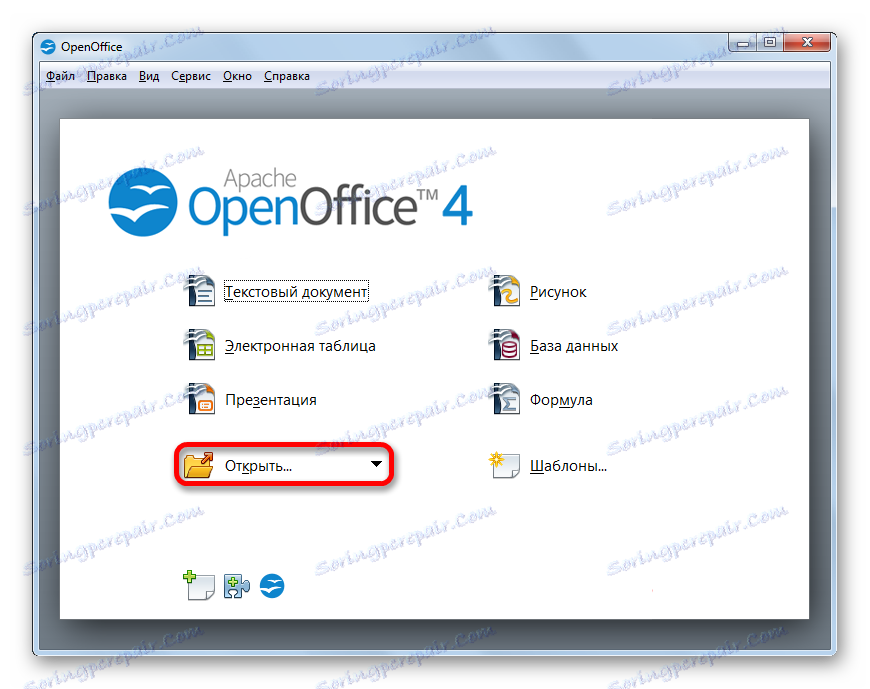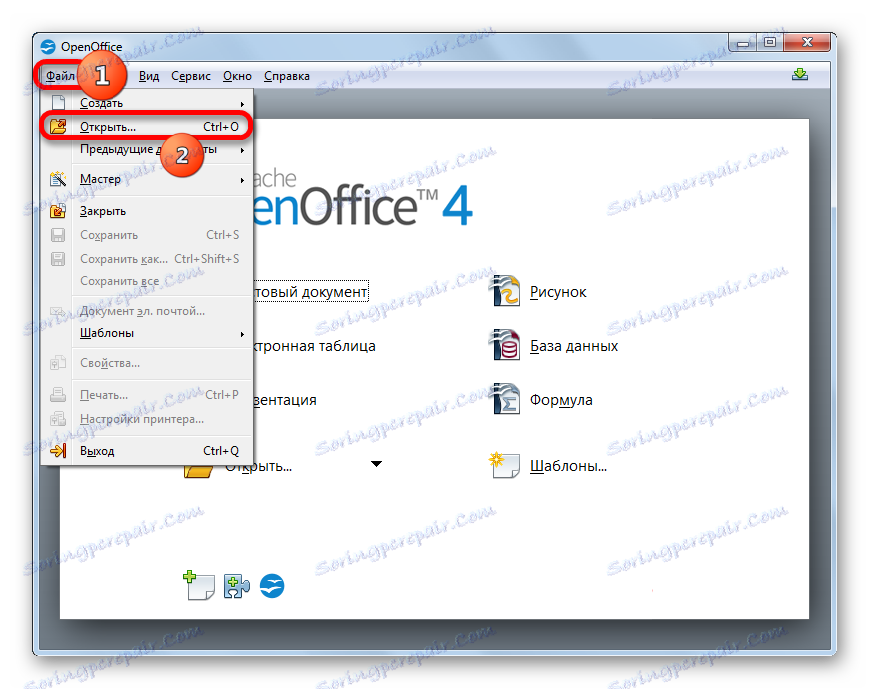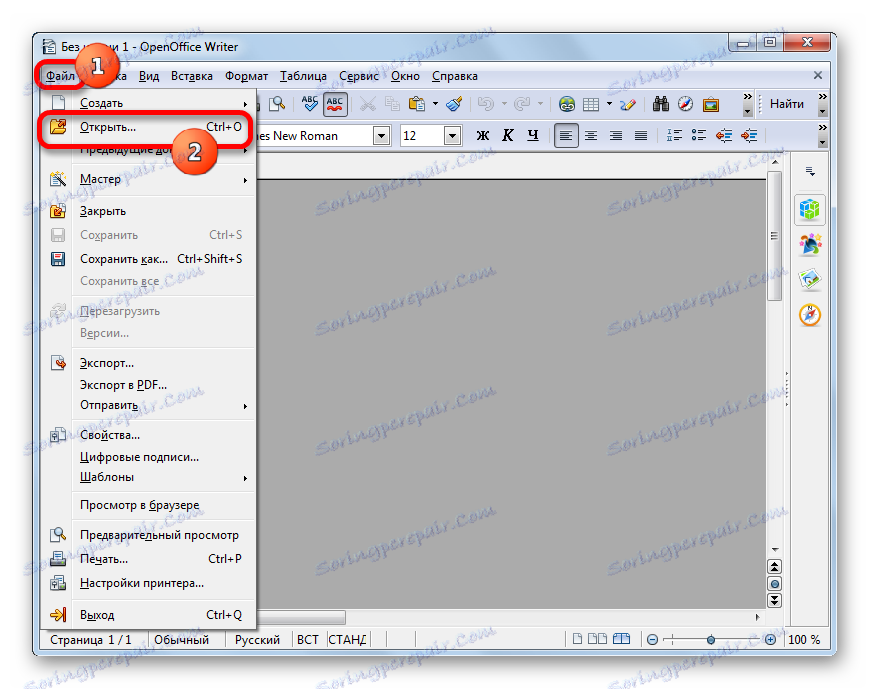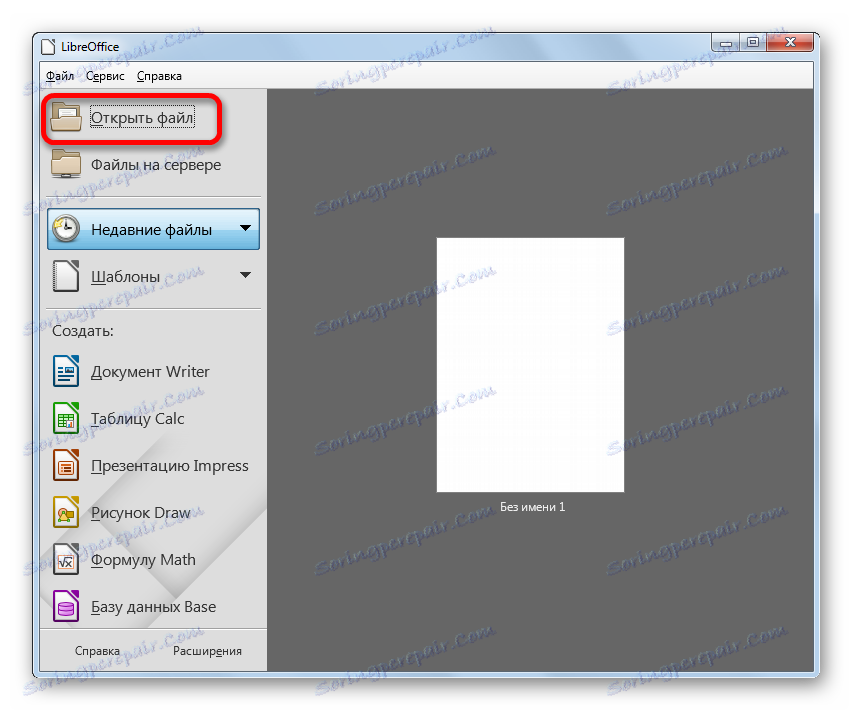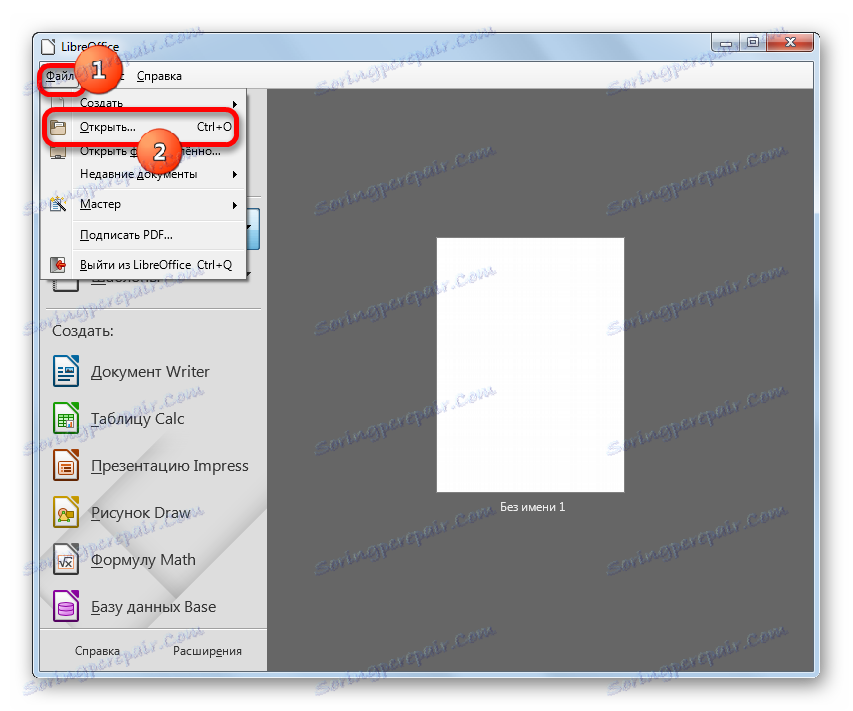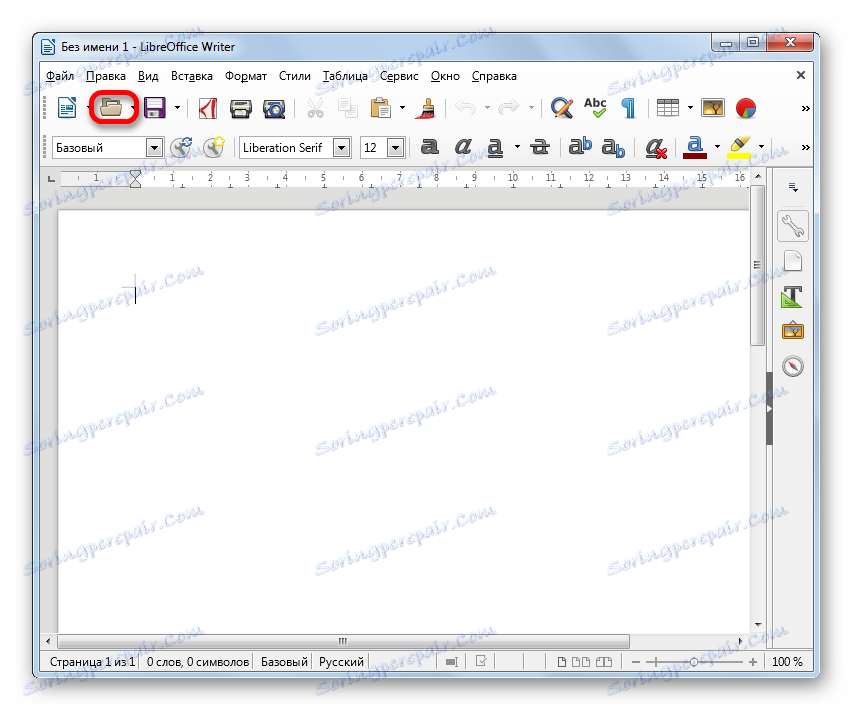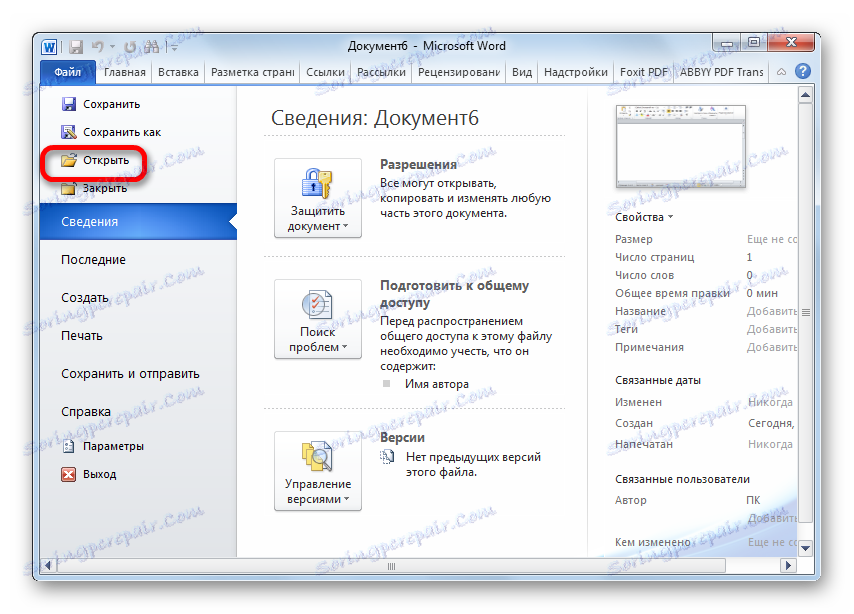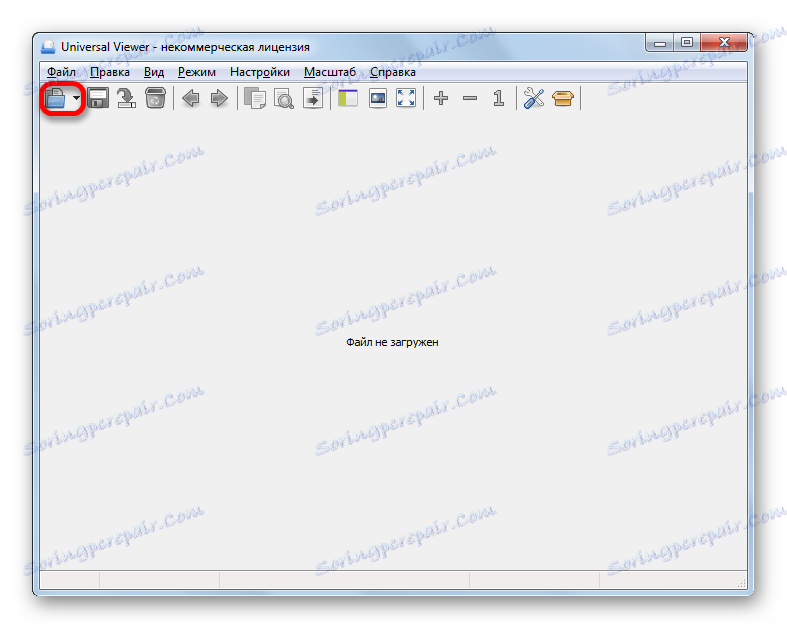Отворете документа за ODT
ODT (Open Document Text) е безплатен аналог на Word форматите DOC и DOCX. Нека видим какви програми съществуват за отваряне на файлове с посоченото разширение.
съдържание
Отваряне на ODT файлове
Като се има предвид, че ODT е аналог на vordian формати, не е трудно да се предположи, че текстообработващите могат да работят с него, на първо място. Освен това съдържанието на документите за ODT може да се разглежда с помощта на някои универсални зрители.
Метод 1: OpenOffice Writer
На първо място, нека видим как да стартирате ODT в текстовия процесор на Writer, който е част от партидния продукт OpenOffice , За Writer, този формат е основен, т.е. програмата по подразбиране съхранява документи в него.
- Стартирайте пакета OpenOffice. В началния прозорец кликнете върху "Отвори ..." или комбинирайте Ctrl + O.
![Отворете прозореца Отваряне на файл в прозореца за стартиране на OpenOffice]()
Ако предпочитате да работите в менюто, кликнете върху елемента "Файл" в него и изберете "Отваряне ..." от разширения списък.
![Отворете прозореца за отваряне на файлове чрез горното хоризонтално меню в прозореца за стартиране на OpenOffice]()
- Прилагането на някое от описаните действия ще активира инструмента " Отвори" . Ще изпълним в него движение в тази директория, където е локализиран обектът ODT на целевия обект. Маркирайте името и кликнете върху "Отваряне" .
- Документът се показва в прозореца на Writer.
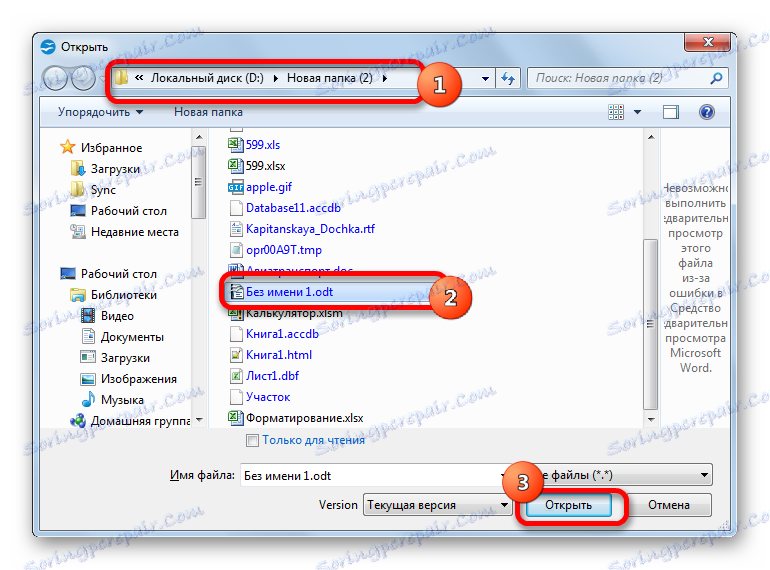
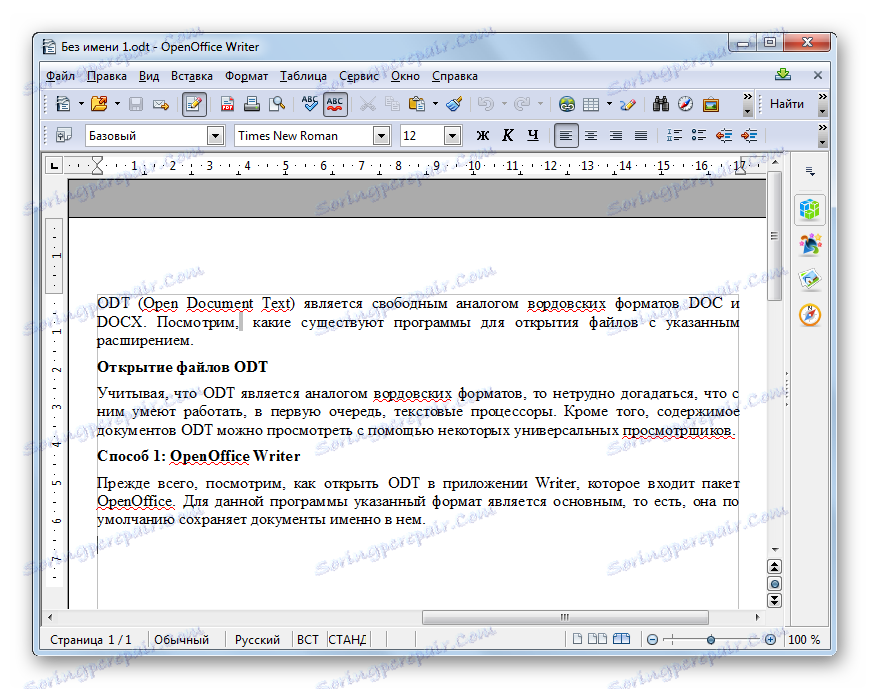
Можете да плъзнете документ от Windows Explorer в полето за стартиране на StartOffice. В същото време левият бутон на мишката трябва да се фиксира. Това действие също така отваря файла ODT.
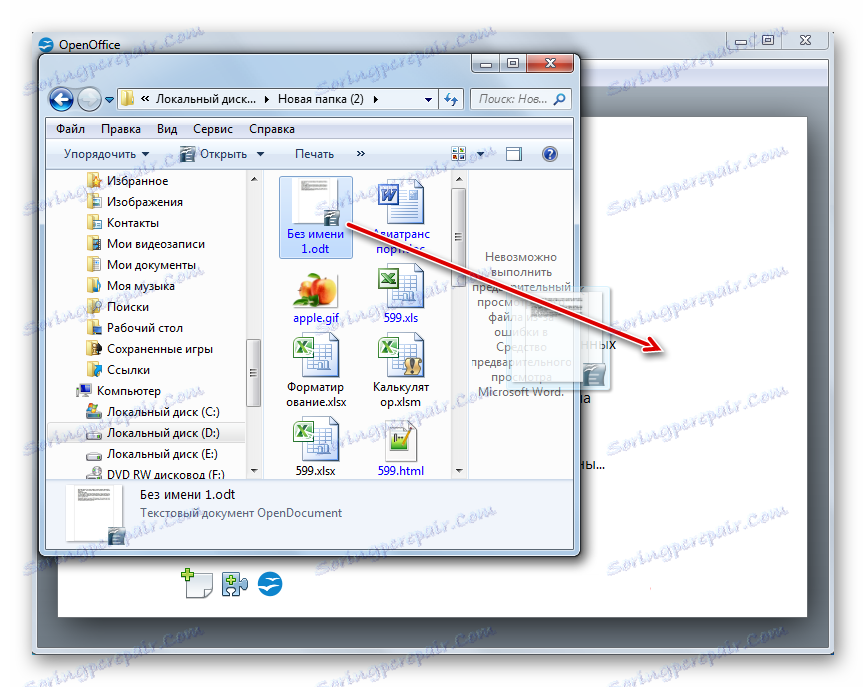
Има опции за стартиране на ODT и чрез вътрешния интерфейс на приложението Writer.
- След като се отвори прозорецът Writer, кликнете върху името "Файл" в менюто. От списъка, който се отваря, изберете "Отвори ..." .
![Отворете прозореца за отваряне на файлове чрез горното хоризонтално меню в програмата OpenOffice Writer]()
Алтернативните действия предполагат кликване върху иконата "Отвори" под формата на папка или с помощта на комбинацията Ctrl + O.
- След това ще бъде стартиран вече познатият "Open" прозорец, където точно трябва да бъдат изпълнени същите действия, както описаните по-горе.
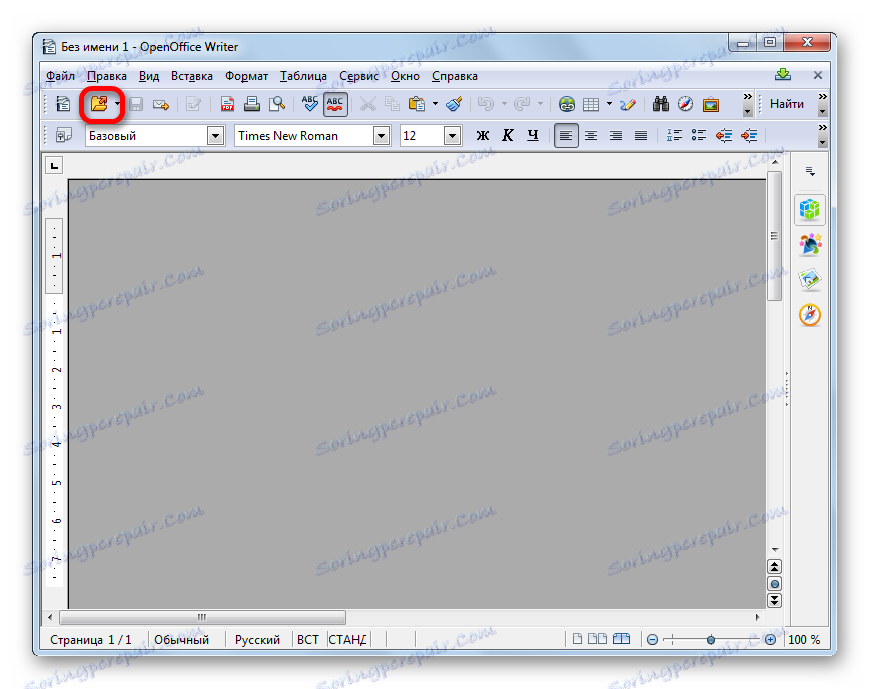
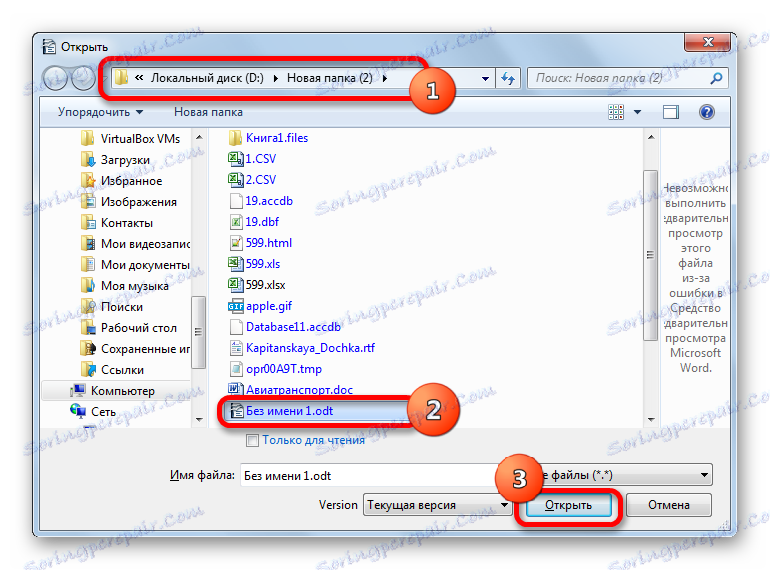
Метод 2: LibreOffice Writer
Друга безплатна програма, за която основният ODT формат е приложението Writer от офис пакета LibreOffice , Нека видим как да използвате това приложение, за да видите документи от посочения формат.
- След като стартирате прозореца за стартиране на LibreOffice, кликнете върху името "Open file" .
![Отворете прозореца за отваряне на файла в прозореца за стартиране на LibreOffice]()
Горното действие може да бъде заменено с кликване върху менюто под името "Файл" и от падащия списък, като изберете опцията "Отваряне ..." .
![Отворете прозореца за отваряне на файлове чрез горното хоризонтално меню в прозореца за стартиране на LibreOffice]()
Тези, които желаят, също могат да прилагат комбинацията Ctrl + O.
- Ще се отвори прозорецът за стартиране. В него преместете в папката, където се намира документът. Изберете го и кликнете върху "Отваряне" .
- Форматът ODT формат се отваря в прозореца на LibreOffice Writer.
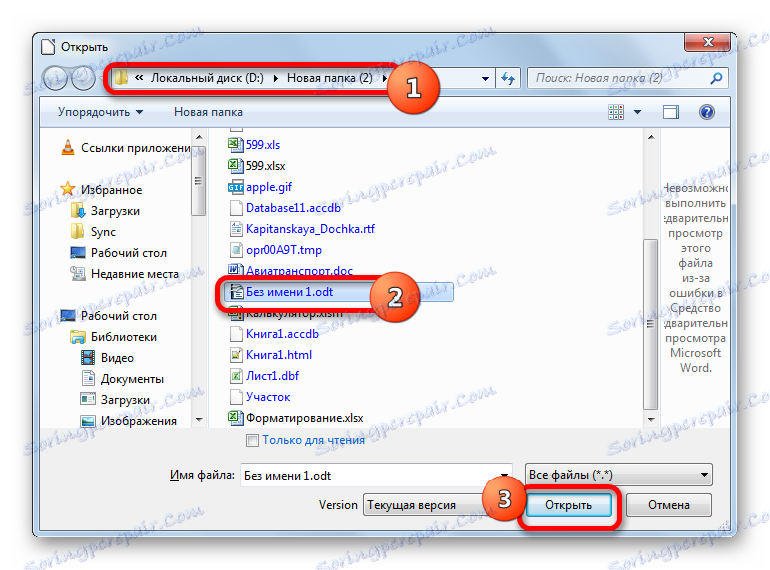
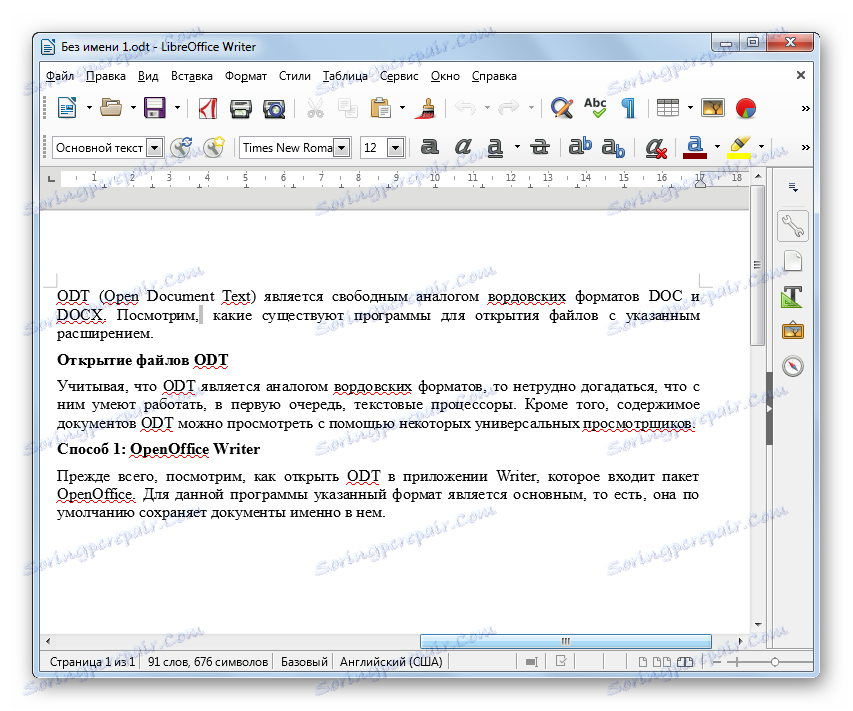
Също така можете да плъзнете файл от Explorer в стартовия прозорец на LibreOffice. След това тя веднага ще се появи в прозореца на приложението Writer.
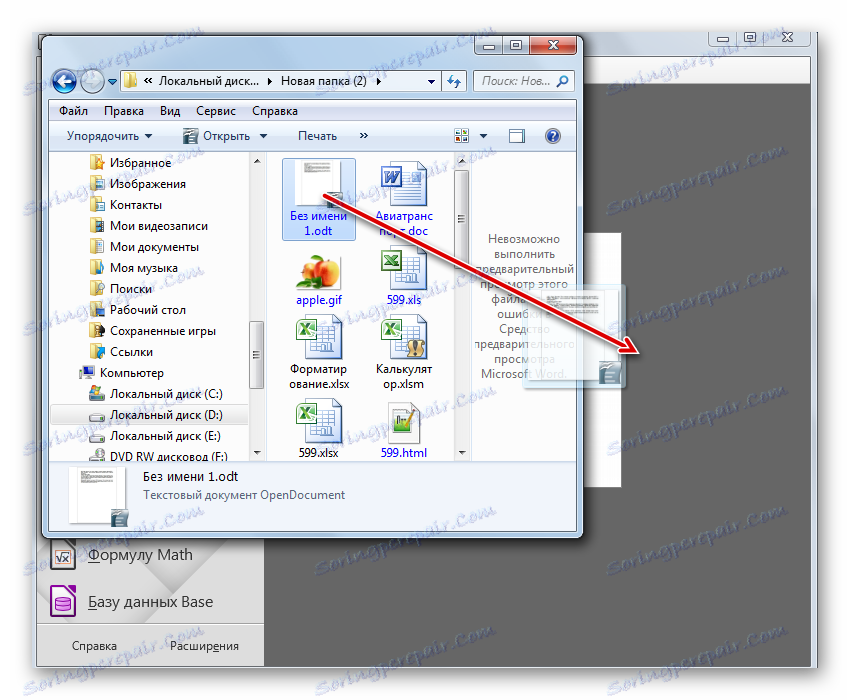
Подобно на предишния текстов процесор, LibreOffice има също така възможност да стартира документа през интерфейса на Writer.
- След като стартирате LibreOffice Writer, кликнете върху иконата "Open" под формата на папка или създайте комбинация от Ctrl + O.
![Отворете иконата на прозореца Отваряне на файл в лентата с инструменти в LibreOffice Writer]()
Ако предпочитате да изпълните действия чрез менюто, кликнете върху "Файл" , а след това в разширения списък "Отвори ..." .
- Всяко от предложените действия води до стартирането на прозореца за отваряне. Манипулацията в него е описана в обяснението на алгоритъма за действия по време на началото на ODT през началния прозорец.
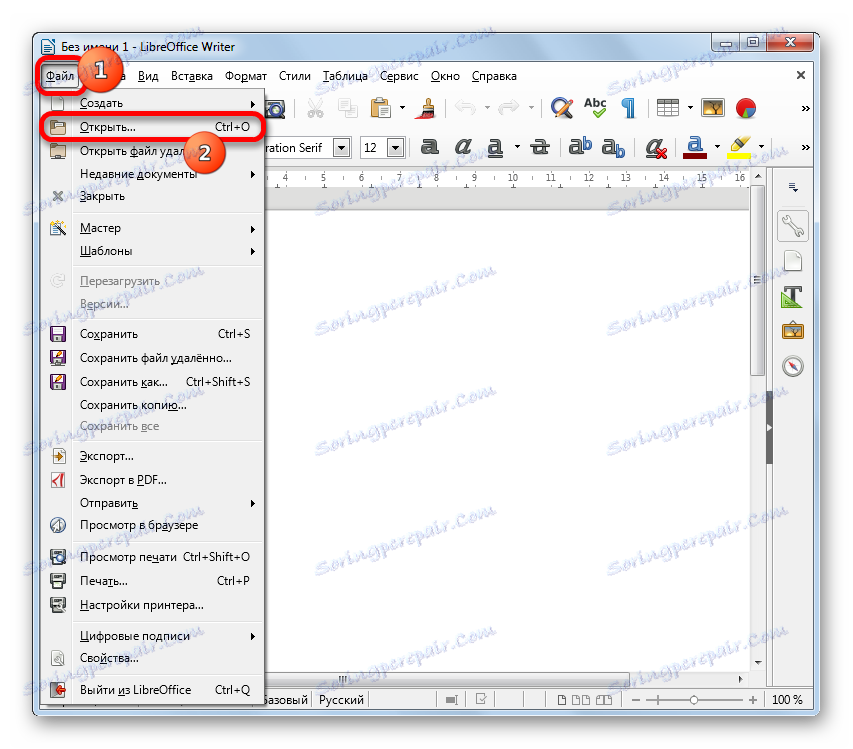
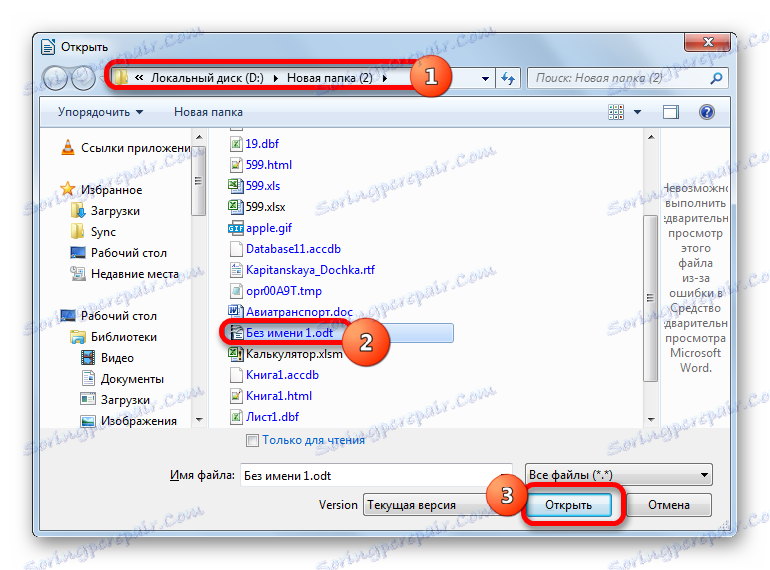
Метод 3: Microsoft Word
Отварянето на документи с разширение ODT се поддържа и от популярната програма Word от пакета Microsoft Office.
- След като стартирате отделението, преминете към раздела "Файл" .
- Кликнете върху "Отвори" в страничното меню.
![Отворете прозореца за отваряне на файлове в Microsoft Word]()
Двете по-горе стъпки могат да бъдат заменени с просто натискане на Ctrl + O.
- В отворения прозорец на документа преминете към директорията, където се намира файлът. Изберете го. Кликнете върху бутона "Отваряне" .
- Документът ще бъде достъпен за преглед и редактиране чрез интерфейса на Word.
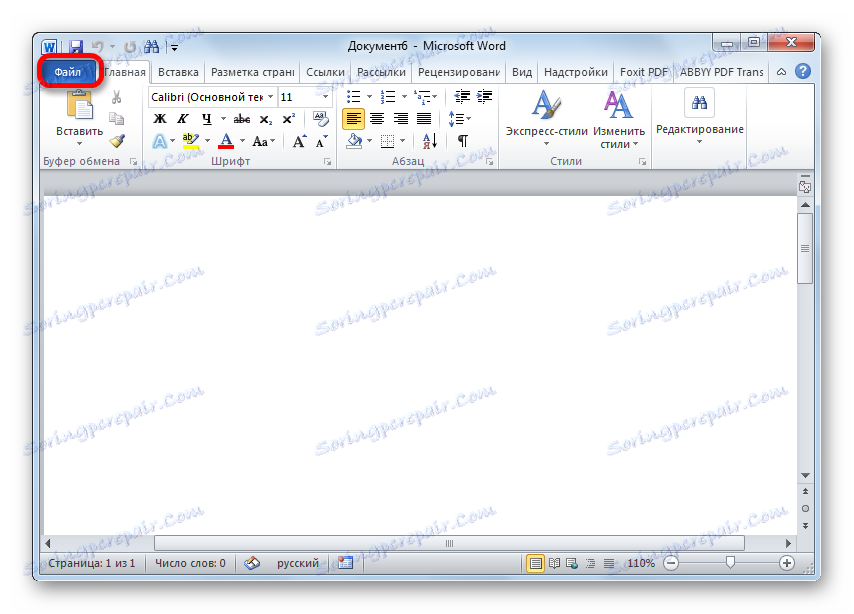
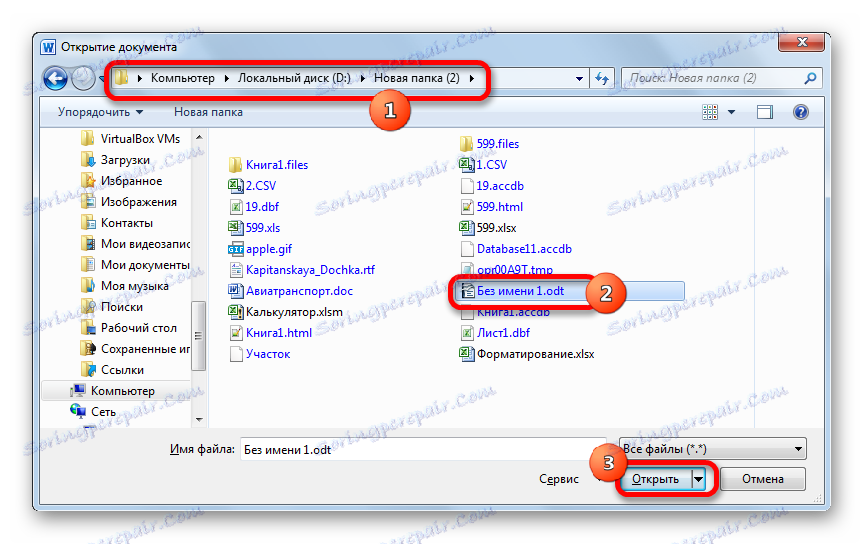
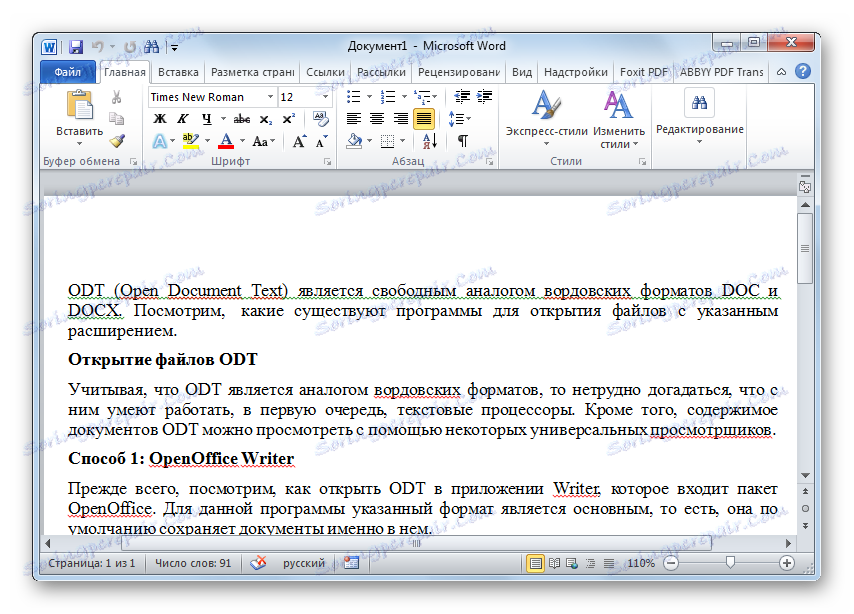
Метод 4: Универсален визьор
В допълнение към текстообработващите, универсалните зрители могат да работят с изучавания формат. Една такава програма е Универсален зрител ,
- След стартирането на Universal Viewer кликнете върху иконата "Отвори" под формата на папка или приложете вече добре известната комбинация Ctrl + O.
![Отворете иконата на файла в лентата с инструменти в програмата Universal Viewer]()
Можете също така да замените тези действия, като кликнете върху "Файл" в менюто и след това се придвижите към елемента "Отвори ..." .
- Тези действия водят до активиране на прозореца за отваряне на обекта. Преместете се в директорията на твърдия диск, в който е поставен обектът ODT. След като го изберете, кликнете върху "Отваряне" .
- Съдържанието на документа ще се покаже в прозореца на Universal Viewer.
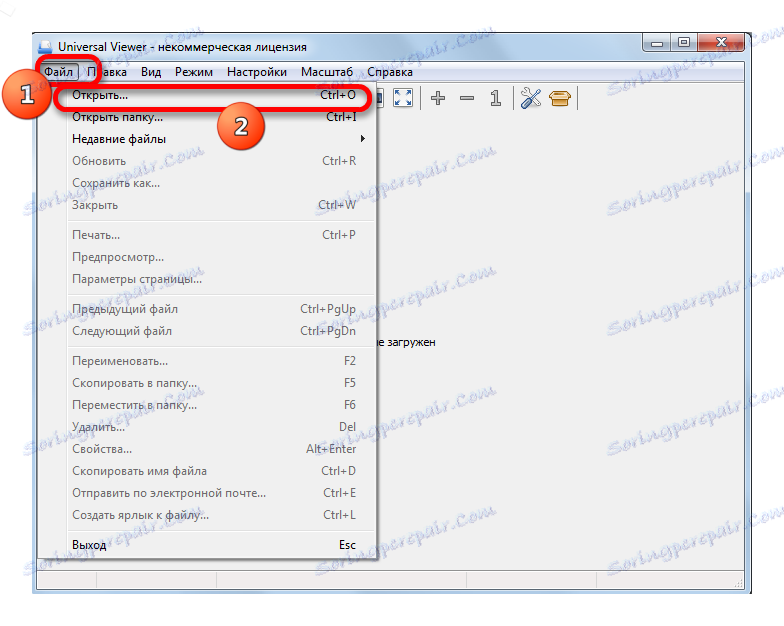
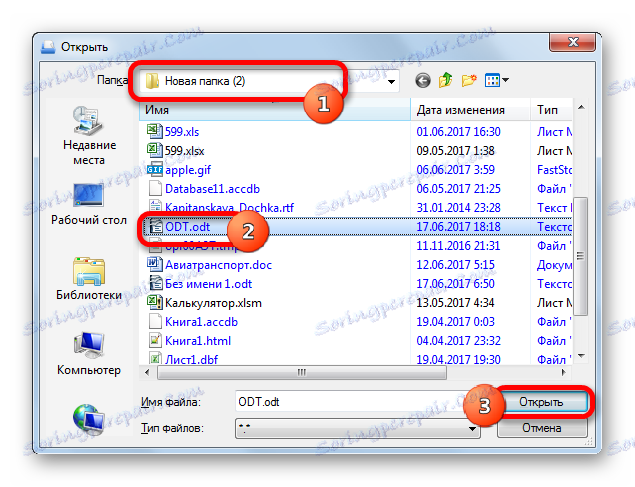
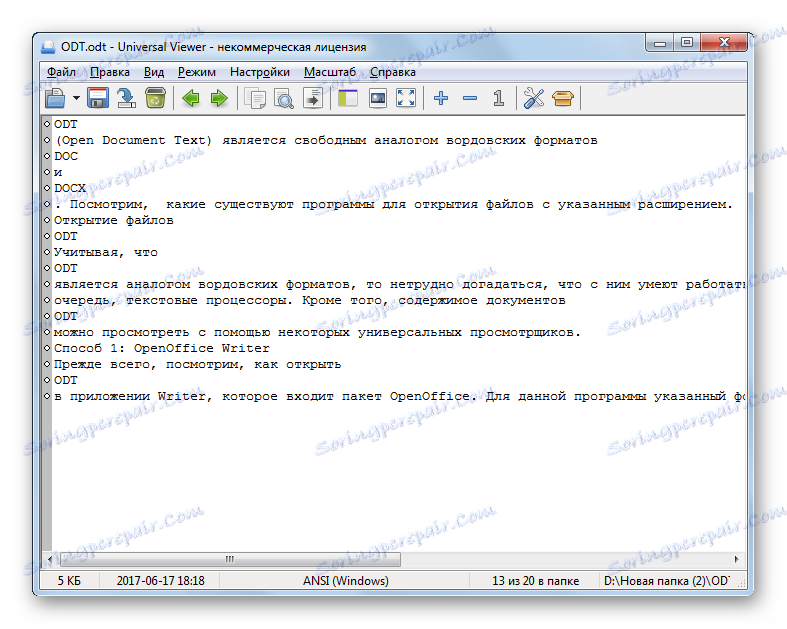
Също така е възможно да започнете ODT чрез плъзгане на обект от Explorer в прозореца на програмата.
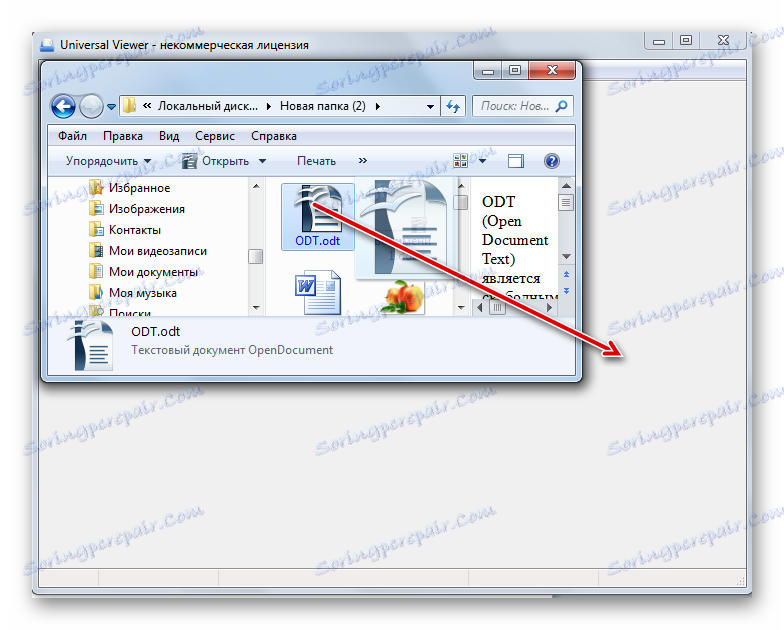
Но трябва да се има предвид, че Universal Viewer все още е универсална, а не специализирана програма. Поради това, понякога посоченото приложение не поддържа всички стандартни ODT, позволява грешки при четене. Освен това, за разлика от предишните програми, в Universal Viewer можете да разглеждате този тип файлове, а не да редактирате документа.
Както можете да видите, файловете ODT формат могат да бъдат стартирани с помощта на няколко приложения. Най-добре е за тези цели да се използват специализирани текстообработващи машини, включени в офис пакети OpenOffice, LibreOffice и Microsoft Office. И първите две опции са дори за предпочитане. Но като последна възможност, за да видите съдържанието, можете да използвате един от текстовете или универсалните зрители, например Universal Viewer.